Hallo Windows Insiders, vandaag brengen we Windows 11 Insider Preview Build 22621.1037 en Build 22623.1037 (KB5021304) uit voor het bètakanaal. Dit wordt onze laatste bètakanaalvlucht voor de feestdagen. We zijn terug met nieuwe builds in januari 2023!
Build 22623.1037=Nieuwe functies worden uitgerold. Build 22621.1037=Nieuwe functies standaard uitgeschakeld.
HERINNERING: Insiders die eerder Build 22622 gebruikten, worden automatisch verplaatst naar Build 22623 via een activeringspakket te gebruiken. Het activeringspakket verhoogt kunstmatig het buildnummer voor de update met nieuwe functies die worden uitgerold en ingeschakeld om het gemakkelijker te maken om onderscheid te maken met apparaten waarop de update standaard is uitgeschakeld. Deze aanpak wordt alleen gebruikt voor het bètakanaal en is niet indicatief voor eventuele wijzigingen of plannen voor de definitieve uitrol van functies.
Insiders die in de groep zijn beland met nieuwe functies die standaard zijn uitgeschakeld (build 22621.xxxx) kan controleren op updates en ervoor kiezen om de update te installeren waarvan functies worden uitgerold (Build 22623.xxx).
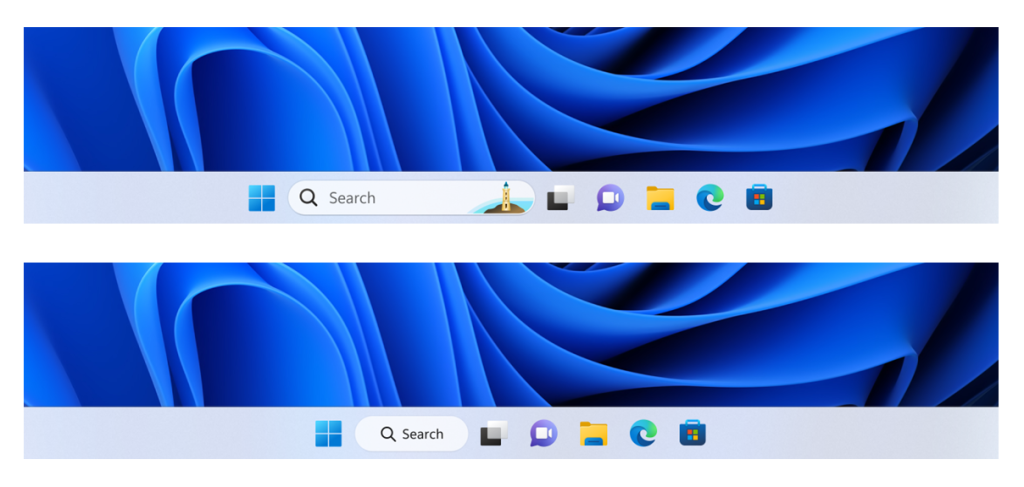
Wat is er nieuw in Build 22623.1037
Verbeteringen voor spraaktoegang
Spraaktoegang is nu flexibeler en ondersteunt interactie met bedieningselementen van de gebruikersinterface met verschillende namen, zoals:
Namen die cijfers bevatten , bijvoorbeeld de Rekenmachine-app waar u nu direct”Klik 5″kunt zeggen. Namen zonder spaties ertussen, bijvoorbeeld in Excel, op het tabblad Invoegen kunt u rechtstreeks communiceren met UI-besturingselementen zoals”Draaitabel”en”Draaigrafiek”door zeggen “kl ick draaitabel”of”klik op draaigrafiek”. Namen met speciale tekens erin, bijvoorbeeld items als”Bluetooth & apparaten”of”Inbellen”. U kunt nu zeggen”klik op Bluetooth en apparaten”of”klik op koppelteken omhoog”en communiceer met deze UI-bedieningselementen.
We hebben de horizontale scroll-ervaring verbeterd, waarbij we nu ondersteuning bieden voor scrollen naar de uiterst linkse en rechtse uiteinden van een pagina, en je kunt continu naar links/rechts scrollen, vergelijkbaar met wat al aanwezig is in de verticale scroll-ervaring.
>
We hebben ook ondersteuning toegevoegd voor bedieningselementen van de gebruikersinterface, zoals draaibediening, duimbediening en splitsknoppen, waardoor u met deze bedieningselementen kunt werken met”klik”-opdrachten of door gebruik te maken van cijferoverlays. Opdrachten die de cursor in een tekstvak verplaatsen nu direct uitvoeren en problemen met snapcommando’s die een venster naar links of rechts snappen zijn opgelost.
Daarnaast hebben we ondersteuning toegevoegd voor de volgende commando’s:
FEEDBACK: Dien feedback in Feedback Hub (WIN + F) onder Toegankelijkheid > Spraaktoegang.
Wijzigingen en verbeteringen voor BEIDE Build 22621.1037 & 22623.1037
[Zoeken op de taakbalk]
In deze build blijven we verschillende behandelingen uitproberen voor hoe zoeken kijkt op de taakbalk. We zijn verheugd om te leren van uw feedback hierover, dus laat ons weten wat u ervan vindt via Feedback Hub als u de verschillende behandelingen op uw pc ziet. Insiders die deze ervaring opdoen, hebben de mogelijkheid om de behandeling van zoeken op de taakbalk te wijzigen in instellingen onder Instellingen> Personalisatie> Taakbalk> Taakbalkitems. Voorbeeld van verschillende behandelingen die we uitproberen voor hoe zoeken eruitziet op de taakbalk.
Fixes in build 22623.1037
[Taakbalk en systeemvak]
Bijgewerkte pictogrammen voor Snelle instellingen in de taakbalk bij gebruik van een scherm reader, dus als u de focus op elk van de pictogrammen zet, bevat het niet langer de woorden systeemstatus en zegt in plaats daarvan alleen wat het pictogram is (in plaats van”systeemvolumestatus”staat er bijvoorbeeld alleen”volume”). Enkele meer crashes van explorer.exe opgelost met betrekking tot recente taakbalkwijzigingen.
[Taakbeheer]
We hebben het probleem verholpen waardoor Taakbeheer niet meer reageerde bij gebruik van het zoekvak bovenaan Taakbeheer.
Fixes voor ZOWEL Build 22621.1037 als Build 22623.1037
We hebben een bekend probleem opgelost dat Taakbeheer mogelijk had beïnvloed. Mogelijk heeft het bepaalde elementen in de gebruikersinterface (UI) in onverwachte kleuren weergegeven. Sommige delen van de gebruikersinterface waren mogelijk niet leesbaar. Dit probleem is mogelijk opgetreden als u’Kies uw modus’had ingesteld op’Aangepast’in het gedeelte Personalisatie > Kleuren van Instellingen. We hebben een probleem opgelost dat mogelijk van invloed was op de ontsleuteling van de Data Protection Application Programming Interface (DPAPI). De ontsleuteling van een persoonlijke sleutel van een certificaat is mogelijk mislukt. Hierdoor is het mogelijk dat Virtual Private Network (VPN) en andere op 802.1-certificaten gebaseerde authenticatie zijn mislukt. Dit probleem is mogelijk opgetreden toen u de DPAPI-hoofdsleutel versleutelde met een verkeerde waarde.
Bekende problemen
[Zoeken op de taakbalk]
De volgende bekende problemen zijn alleen van toepassing op Windows Insiders die een van de verschillende behandelingen voor hoe zoeken op de taakbalk eruitziet, zoals hierboven vermeld in dit blogbericht:
Mogelijk ziet u problemen met het zoekvak op de taakbalk dat niet correct wordt weergegeven en visuele artefacten weergeeft.
[Taakbeheer]
Filteren op uitgeversnaam komt niet goed overeen op de pagina Processen. Sommige services worden mogelijk niet weergegeven op de pagina Services nadat filtering is toegepast. Als een nieuw proces wordt gestart terwijl er een filter is ingesteld, kan dat proces een fractie van een seconde in de gefilterde lijst verschijnen. Sommige dialoogvensters worden mogelijk niet in het juiste thema weergegeven wanneer ze worden toegepast vanaf de pagina Taakbeheer-instellingen. Het gegevensinhoudsgebied van de pagina Processen kan één keer knipperen wanneer themawijzigingen worden toegepast op de pagina Instellingen Taakbeheer. De pagina Opstart-apps in Taakbeheer vermeldt voor sommige Insiders geen apps. Als u hier last van heeft, gebruik dan voorlopig Instellingen > Apps > Opstarten.
Over het bètakanaal
Het bètakanaal is de plaats waar we voorbeelden van ervaringen bekijken die beter aansluiten bij wat we naar onze algemene klanten zullen verzenden. Omdat de Dev-en Beta-kanalen parallelle ontwikkelingstrajecten van onze technici vertegenwoordigen, kunnen er gevallen zijn waarin functies en ervaringen eerst in het Beta-kanaal verschijnen. Dit betekent echter niet dat elke functie die we in het bètakanaal uitproberen, wordt geleverd. We moedigen insiders aan om te lezen dit blogbericht waarin wordt beschreven hoe we dingen gaan uitproberen met Insiders in zowel het Dev-als het Beta-kanaal.
Belangrijke Insider-links
Bedankt,
Amanda & Brandon

